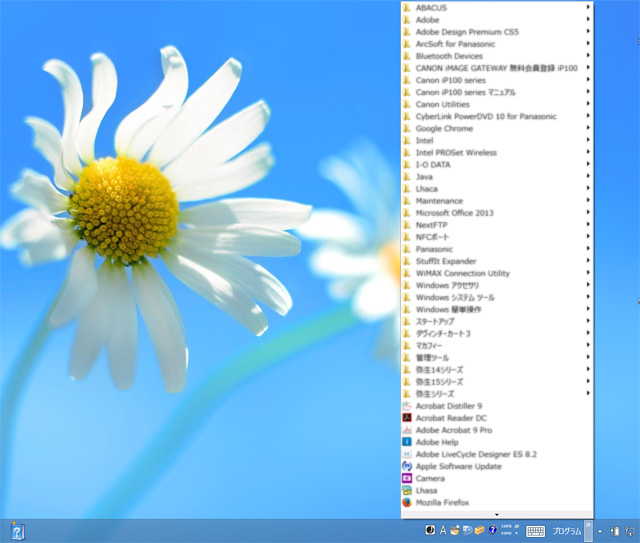
Windows Updateなどのプログラムの更新のせいなのか、それともMicrosoftアカウントの同期により以前の設定に戻ってしまっているのか。実際のところ、原因はよくわかりませんけれど、Windows8のタスクバー追加した「プログラム」一覧のメニューが消えてなくなることがあります。
たまに電話などで「再設定の方法を教えて」と聞かれることがあるので、以下にその手順を記しておきます。
【追加設定手順】
- カソールをタスクバー上に移動させて右クリックし、「ツールバー」→「新規ツールバー」を選択する。
- 「新規ツールバー-フォルダーの選択画面が出たら、アドレスバーのところに次の文字をコピペしてエンターキーを押してください。C:\ProgramData\Microsoft\Windows\Start Menu\Programs
- 入力完了後は画面の「フォルダを選択」をクリックして設定を完了させてください。(画面が閉じます)
- タスクバーの右側に「プログラム」が追加されていることを確認し、そこをクリック。プログラム一覧が表示されることを確認してください。(表示されていれば作業完了です)
